Werbung
Ihre Windows-Startzeit So machen Sie den Start von Windows 8 noch schneller!Windows 8 hat möglicherweise viele Probleme, aber eine langsame Startzeit ist keine. Windows 8 startet schnell! Es gibt jedoch Raum für Verbesserungen. Wir zeigen Ihnen, wie Sie Ihren Windows-Start messen und optimieren können ... Weiterlesen ist rekordverdächtig, aber jedes Herunterfahren bleibt eine Tortur? Zeit, diesen Prozess zu optimieren, um Zeit zu sparen. Die meisten dieser Schritte sind super einfach und dauern versprochen nur ein paar Sekunden!
Superschnelle Lösungen
Tastatürkürzel
Die beliebteste Tastenkombination von Windows, STRG + ALT + ENTF, erledigt auch diese Aufgabe. Beachten Sie, ob Sie Windows 7 oder 8 verwenden, den Netzschalter unten rechts und los geht's.

Klicken Sie in Windows 7 und 8 auf ALT + F4 Wenn der Desktop ausgewählt ist, wird das Dialogfeld "Herunterfahren" geöffnet. Wenn Sie vergessen, den Desktop auszuwählen, werden Sie feststellen, dass dies auch eine effiziente Möglichkeit ist, ein Programm zu schließen.
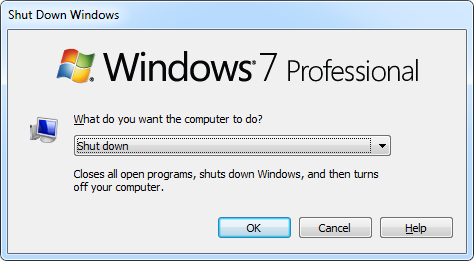
Passen Sie die Energieoptionen an
Ihr Laptop kann von heruntergefahren werden Klicken Sie auf den Netzschalter oder Deckel schließen. Wählen Sie einfach das entsprechende Verhalten aus Energieoptionen Windows 7-Energieoptionen und Schlafmodi erklärtAls Windows 7 gestartet wurde, war eines der Verkaufsargumente von Microsoft, dass es so konzipiert wurde, dass Ihr Akku länger hält. Eine der Hauptfunktionen, die Benutzer tatsächlich bemerken werden, ist, dass der Bildschirm vor ... Weiterlesen . Sie können sogar verschiedene Verhaltensweisen auswählen, je nachdem, ob Ihr Computer im Akkubetrieb oder angeschlossen ist. Sie finden diese Optionen in der Seitenleiste des Bedienfelds unter Hardware und Sound und Energieoptionen oder suchen Sie in Windows nach ausschalten.
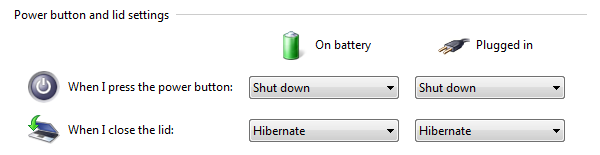
Sparen Sie ein paar Sekunden
Dienste schneller herunterfahren
Windows ist bekannt dafür, Ihre Geduld zu testen. Zumindest, wenn Sie die Standardeinstellungen verwenden. Glücklicherweise können die meisten Standardeinstellungen angepasst werden. In diesem Fall können Sie das Zeitlimit verringern, um einen nicht reagierenden Dienst zu beenden, bei dem es sich um einen Registrierungshack handelt.
Klicken Sie auf, um den Registrierungseditor zu öffnen FENSTER + R.Geben Sie dann ein regedit und getroffen Eingeben. Navigieren Sie im Registrierungseditor zu HKEY_LOCAL_MACHINE \ SYSTEM \ CurrentControlSet \ Control und doppelklicken Sie auf die Zeichenfolge WaitToKillServiceTimeout auf der rechten Seite. Ändern Sie den Wert von 12000 in 2000 und klicken Sie auf okay. Die Dienste werden jetzt nach 2 Sekunden anstatt nach 12 Sekunden heruntergefahren.
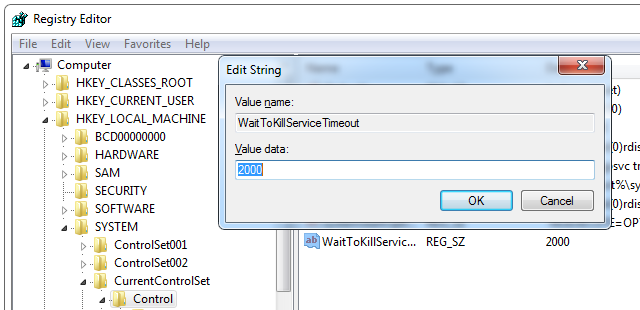
Wenn Das Herunterfahren von Windows dauert ewig Wird Windows für immer heruntergefahren? Versuche dies!Sie schalten nur Ihren PC aus. wie schwer kann es sein? Das Herunterfahren ist ein komplexer Prozess und vieles kann schief gehen. Wenn Ihr Windows 7, 8.1 oder 10 nicht mehr funktioniert, lesen Sie unsere Fehlerbehebung ... Weiterlesen Möglicherweise finden Sie Lösungen im jeweiligen Artikel.
Schnellabschaltung zum Herunterfahren
Wenn Sie keine Tastenkombination verwenden möchten, erstellen Sie stattdessen eine schnelle Verknüpfung zum Herunterfahren. Platzieren Sie es auf Ihrem Desktop in Ihrem Schnellstartleiste 7 Nützliche Symbolleisten, die Sie Ihrer Windows-Taskleiste hinzufügen könnenDer Windows-Desktop kann ein sehr produktiver Arbeitsbereich sein. Mit nativen Symbolleisten können Sie die Effizienz noch steigern, indem Sie Verknüpfungen und Informationen zur Hand haben. Schauen wir uns das genauer an. Weiterlesen oder machen Sie es zu einer Kachel auf Ihrem Windows 8-Startbildschirm. Jetzt können Sie mit der Maus darauf klicken oder auf Ihrem Touchscreen darauf klicken, und Ihr Computer wird sofort heruntergefahren.
Um die Schnellverknüpfung zum Herunterfahren zu erstellen, klicken Sie mit der rechten Maustaste auf den Desktop. Gehen Sie im sich öffnenden Menü zu Neu und Abkürzung. Einfügen shutdown.exe / s / t 0 (siehe unten für weitere Details zur Syntax) in die Position des Artikels Feld des Kontextfensters, dann klicken Sie auf NächsterGeben Sie einen Namen ein und klicken Sie auf Fertig.

Sie können auch das Standardsymbol Ihrer Verknüpfung ändern (klicken Sie mit der rechten Maustaste und wählen Sie Eigenschaften) und ziehen Sie es an eine Stelle, die für Sie am nützlichsten ist.
Geek Out
Timer-Tools zum Herunterfahren
Es geht nicht immer darum, Windows einfacher oder schneller herunterzufahren. Manchmal müssen Sie das Herunterfahren nur zeitlich festlegen. Hier finden Tools wie SmartPower (unsere SmartPower-Test Fahren Sie Ihren Computer automatisch herunter, nachdem der Download abgeschlossen wurde [Windows]Das Herunterladen von Dateien zum Herunterladen von Dateien kann ein kluger Schachzug sein. Was passiert jedoch, wenn der Download abgeschlossen ist? Ihr Computer bleibt eingeschaltet, verschwendet nur Strom und kostet Sie etwas Geld ... Weiterlesen ), Sleep Timer (unser Sleep Timer Bewertung Sleep Timer: Fahren Sie Ihren Computer automatisch herunter oder starten Sie ihn neu, wenn Sie dies benötigen Weiterlesen ) oder Shutdown Timer (unser Überprüfung des Timers zum Herunterfahren Schalten Sie Ihren Computer mit Shutdown Timer automatisch aus [Windows] Weiterlesen ) komm in das Spiel. Sie können sie so einrichten, dass Ihr Computer basierend auf einem Zeitplan oder anderen Bedingungen automatisch eingeschaltet oder heruntergefahren wird.
Der Sleep-Timer ist der grundlegendste der Reihe, während SmartPower und Shutdown Timer über erweiterte Funktionen verfügen. B. das Herunterfahren, wenn der Download abgeschlossen ist oder wenn die Speichernutzung oder die CPU-Temperatur einen bestimmten Wert erreicht Schwelle.
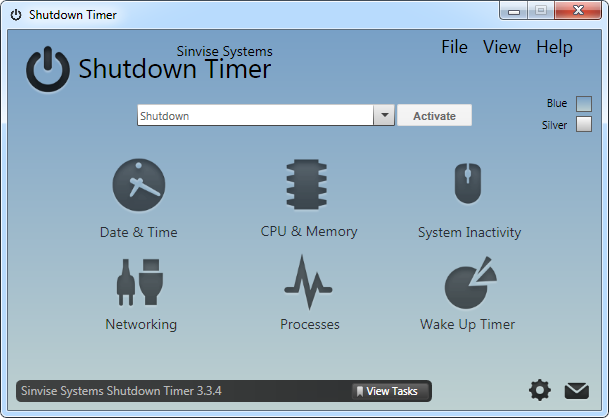
Remote Outlook herunterfahren
Wir haben dies zuerst gemeldet Outlook Hack So starten Sie Ihren Computer mithilfe von Microsoft Outlook remote neu oder fahren ihn herunter Weiterlesen im Jahr 2009 und vor kurzem nahm Lifehacker eine ähnliche auf Lösung auf GuidingTech veröffentlicht. Kurz gesagt, Sie können Outlook verwenden Regeln und Warnungen um eine Batchdatei zu starten, wenn eine E-Mail eingeht, die bestimmten Kriterien entspricht. Ihre Batch-Datei löst das schnelle Herunterfahren mit dem oben genannten und nachstehend ausführlicher beschriebenen Befehl aus.
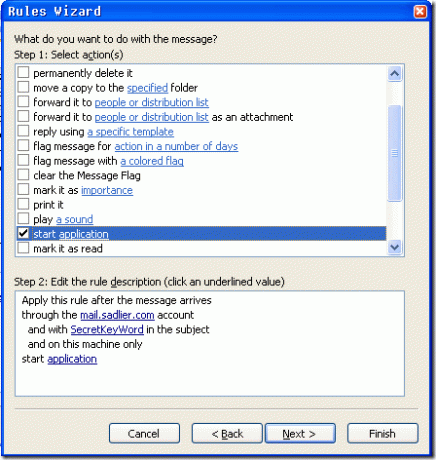
Befehlszeilen-Shutdown
Das Herunterfahren der Befehlszeile wurde oben kurz erwähnt, verdient jedoch einen eigenen Platz, um die Syntax zu erläutern. In der Schlange shutdown.exe / s / t 0, s steht für Shutdown und / t 0 für die Zeit bis zum Herunterfahren, in diesem Fall null Sekunden. Diese Werte können natürlich angepasst werden. Ersetzen /s mit / r startet den Computer neu. Hinzufügen / f erzwingt das Schließen laufender Anwendungen. Mit c "Nachricht" Sie können eine benutzerdefinierte Notiz mit bis zu 127 Zeichen hinzufügen.
Microsoft TechNet hat eine vollständiger Überblick über die Syntax. Sobald Sie diese Werte auswendig kennen, können Sie Ihren Computer nach Belieben manuell herunterfahren. Klicken WIN + R. Geben Sie zum Starten des Dialogfelds Ausführen den gewünschten Befehl ein und drücken Sie Eingeben.

Sie haben es vielleicht herausgefunden So fahren Sie Windows 8 herunter So fahren Sie Windows 8 herunterWindows 8 bringt die größten Änderungen an der bekannten Windows-Oberfläche seit Windows 95. Die Option "Herunterfahren" ist nicht dort, wo Sie sie erwarten würden - tatsächlich das gesamte klassische Startmenü und Start ... Weiterlesen , aber wussten Sie, dass es in Windows 8.1 noch einfacher ist? Microsoft hat eine Option zum Herunterfahren hinzugefügt Power-User-Menü 8 Möglichkeiten zur Verbesserung von Windows 8 mit dem Win + X-Menü-EditorWindows 8 enthält eine fast versteckte Funktion, die Sie kennen müssen! Drücken Sie die Windows-Taste + X oder klicken Sie mit der rechten Maustaste in die untere linke Ecke Ihres Bildschirms, um ein Menü zu öffnen, das Sie jetzt anpassen können. Weiterlesen , die Sie mit der Tastenkombination WIN + X öffnen können. Mit Update 1 sehen die meisten Benutzer außerdem oben rechts auf dem Startbildschirm neben ihrem Profilfoto eine Ein- / Aus-Taste.

Warum Windows überhaupt herunterfahren?
Geduld ist eine begrenzte Ressource und Sie benötigen sie für wichtigere Dinge als das Warten unter Windows. Viele Benutzer behaupten das Der Windows-Ruhezustand funktioniert nicht Wenn der Energiesparen fehlschlägt: Beheben von Problemen mit dem Ruhezustand von Windows 7Wenn Sie die Option zum Herunterfahren im Ruhezustand verwenden, speichert Windows 7 den Inhalt des Computerspeichers auf der Festplatte und schaltet den Computer aus. Wenn Ihr Computer nicht in den Ruhezustand versetzt werden kann oder der Ruhezustand nicht ordnungsgemäß fortgesetzt wird, ... Weiterlesen Nun, aber für mich ist es seit Jahren gut. Es ist beruhigend, dorthin zurückzukehren, wo Sie am Vortag aufgehört haben.
Fahren Sie Ihren Computer herunter oder tun Sie es? lass es laufen Energiespar-Tipps für den Kauf und die Verwendung von ElektronikElektronik macht einen erheblichen Teil der Energiekosten Ihres Haushalts aus. Computer, Drucker und WLAN-Router machen allein rund 25% Ihrer Stromrechnung aus. Während die Elektronik immer effizienter wird, werden durch ihre zunehmende Nutzung ... Weiterlesen ? Kennen Sie andere intelligente Verknüpfungen oder Optionen, die ich nicht erwähnt habe? Bitte teilen Sie in den Kommentaren!
Tina schreibt seit über einem Jahrzehnt über Verbrauchertechnologie. Sie hat einen Doktortitel in Naturwissenschaften, ein Diplom aus Deutschland und einen MSc aus Schweden. Ihr analytischer Hintergrund hat ihr geholfen, sich als Technologiejournalistin bei MakeUseOf zu profilieren, wo sie jetzt die Keyword-Recherche und -Operationen verwaltet.
